ps打造颓废的暗调橙红色街景人物图片
2022-12-26 01:30:21
来源/作者: /
己有:41人学习过
<图8>4、创建可选颜色调整图层,对红、黄、白进行调整,参数设置如图9 - 11,效果如图12。这一步加强图片的暖色。
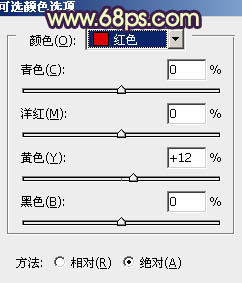
<图9>

<图10>
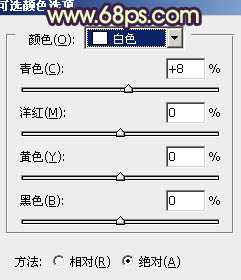
<图11>

<图12>5、再创建可选颜色调整图层,对红,黑进行调整,参数设置如图13,14,效果如图15。这一步把红色转为橙红色,并适当增加暗部的蓝色。

<图13>
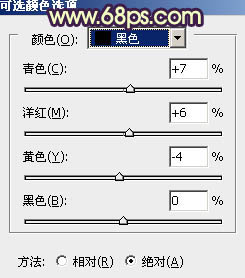
<图14>

<图15>
下一篇:ps黄紫色的淡调风格图效




![[非主流PS教程] 非主流图片制作教](https://img.lvups.com/d/file/titlepic/2022/12/25/ezubq003eyi.jpg)























